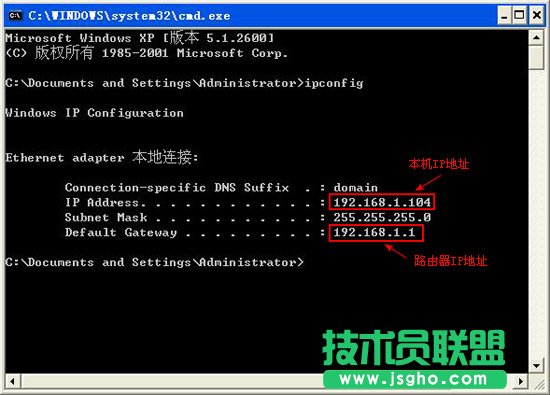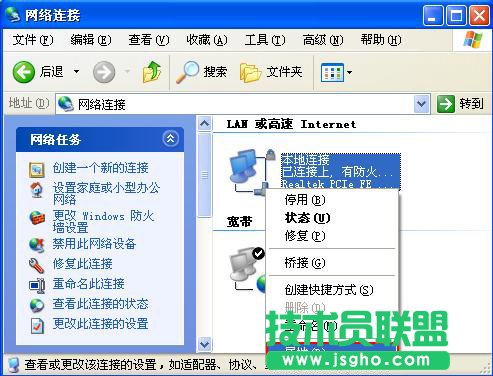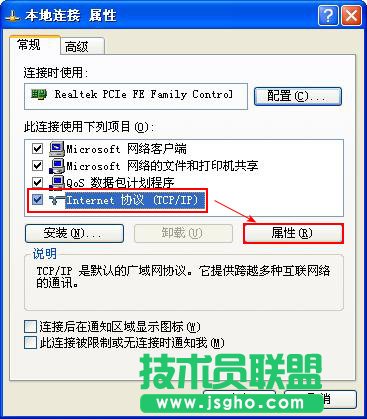电脑开机本地连接打开很慢的处理方法
发布时间:2022-05-19 文章来源:xp下载站 浏览: 39
|
软件是一系列按照特定顺序组织的计算机数据和指令的集合。一般来讲软件被划分为编程语言、系统软件、应用软件和介于这两者之间的中间件。硬件是“计算机硬件”的简称。与“软件”相对,电子计算机系统中所有实体部件和设备的统称。 出现这样的情况一般是由于三个原因导致: 一、电脑启动的进程服务太多或者程序软件太多导致。 二、操作系统中的垃圾文件太多或者磁盘的碎片太多了导致。 三、也是重要的一点,就是本地连接的设置出现了问题。 如果我们在本地连接的设置里面设置为自动获取IP,那么这种情况下,在启动电脑之后,电脑会自动启动DHCP进程服务,这样来获得网络连接的IP地址,在启动这个服务并获得IP过程中,我们会发现系统会产生30-40S的假死状态,这也就是我们在启动电脑之后,前一段时间我们运行电脑都不会有反应的原因了。所以为了解决这样的问题,建议大家还是自己设置一个本地连接的IP地址。 下面来看看其他原因导致本地连接启动慢的原因,小编给大家进行具体的分析: 1、首先我们必须要保证电脑中不含有病毒、木马。因为电脑中了木马也有可能导致这样现象的出现,建议大家每隔一段时间就进行一次全盘扫描,如果没有发现病毒或者木马,我们看看下面的内容。 2、使用电脑优化软件对电脑的一些启动程序进行优化,关于对于启动项的设置,
电脑常识 3、优化好开机启动项之后,我们开始对的一些垃圾文件或者程序进行清理,软件内存的同时减少网速。具体操作我们可以利用360安全卫士、优化大师等软件进行处理,小编在这里就不详细介绍了。 4、上面给给大家介绍了第三点,关于IP设置的问题,在这里小编给大家好好说一说,首先我们必须要获得现在上网的IP地址,才能设置固定的IP,获取IP地址的方法如下: 打开电脑左下角的开始>>运行,然后在弹出的窗口中输入cmd命令,如图所示:
然后在弹出的界面中,我们输入【ipconfig】命令并回车,在显示的IP地址的界面中,我们可以看到自己的IP地址。如图所示:
这样我们就可以获得本机的IP地址,以及路由器的IP地址,然后我们用笔记下这两个IP地址进入本地连接进行设置。 打开桌面上的网上邻居,然后在里面点击查看本地连接,之后在本地连接中点击鼠标右键,然后选择属性选项,如图所示:
之后我们在弹出的界面中选择【INTERENT选项】,然后点击属性按钮,如图所示:
之后,在弹出的界面中,我们设置具体的IP地址,确定即可。
这样我们就对IP地址设置完毕,在以后的启动中,我们就省去了那么一步,对本地连接启动会有帮助。 硬件是实在的,有模有样的。软件是程序性的。是一系列的指令。有了软件,硬件才会实现更丰富的功能。 |
相关文章
上一篇:电脑散热不好如何办
下一篇:清华同方电脑主板BIOS清除密码